|
ANJANA

Ringrazio Meta per avermi permesso di tradurre i suoi tutorial.

qui puoi trovare qualche risposta ai tuoi dubbi.
Se l'argomento che ti interessa non Ŕ presente, ti prego di segnalarmelo.
Questo tutorial Ŕ una creazione ©Meetjesplekje e non pu˛ essere copiato su altri siti nŔ essere offerto per il download.
Lo stesso vale per la mia traduzione.
Il materiale viene da vari gruppi di condivisione. Il copyright appartiene ai rispettivi autori.
Grazie ai creatori dei tubes che mettono a disposizione il loro lavoro in vari gruppi di condivisione.
Per tradurre questo tutorial ho usato PSP X.

Occorrente:
Materiale qui
Il tube utilizzato Ŕ di Liza
Filtri:
consulta, se necessario, la mia sezione filtri qui
Filters Unlimited 2.0 qui
Filter Factory Gallery D - Vertigo qui
Filter Factory Gallery F - Instant Tile qui
Filter Factory Gallery H - GridMin qui
Filter Factory Gallery M - Loom qui
Mura's Meister - Copies qui
Graphics Plus - Cross Shadow qui
Alien Skin Eye Candy 5 Impact - Bevel qui
Flaming Pear - Flexify 2 qui
Dragonfly - Sinedots II qui
I filtri Factory Gallery e Graphics Plus si possono usare da soli o importati in Filters Unlimited.
come fare vedi qui)
Se un filtro fornito appare con questa icona  deve necessariamente essere importato in Filters Unlimited. deve necessariamente essere importato in Filters Unlimited.

Se stai usando le nuove versioni X14 X15 e X16 le funzioni Immagine>Rifletti/Capovolgi hanno cambiato denominazione e comportamento.
Vedi la mia scheda sull'argomento qui
Se stai usando altri colori e tubes, sperimenta le modalitÓ di miscelatura e le opacitÓ pi¨ adatte
Apri il font e minimizzalo. Lo troverai nella lista dei font disponibili quando ti servirÓ.
Con i pi¨ recenti sistemi operativi, questo non Ŕ pi¨ possibile.
Per avere disponibile un font in PSP, occorre copiarlo nella cartella Fonts di Windows.
Metti i preset  nella cartella del filtro Alien Skin Eye Candy 5 Impact>Settings>Bevel. nella cartella del filtro Alien Skin Eye Candy 5 Impact>Settings>Bevel.
Cliccando sul file una o due volte (a seconda delle tue impostazioni),
automaticamente il preset si installerÓ nella cartella corretta.
perchŔ uno o due clic vedi qui
Metti le selezioni nella cartella Selezioni.
1. Imposta il colore di primo piano con il colore nero,
e il colore di sfondo con #727675.
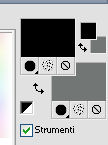
Passa il colore di primo piano a Gradiente, stile Lineare.
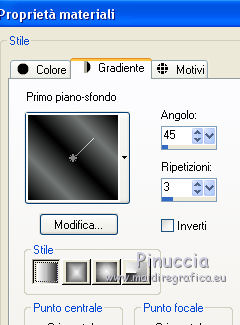
Apri una nuova immagine trasparente 700 x 500 pixels,
e riempila  con il gradiente. con il gradiente.
Livelli>Nuovo livello raster.
Selezione>Seleziona tutto.
Apri il tube Liza tube Silver ball 1-10-2011 e vai a Modifica>Copia.
non chiuderlo perchŔ ti servirÓ ancora
Torna al tuo lavoro e vai a Modifica>Incolla nella selezione.
Selezione>Deseleziona.
Livelli>Unisci>Unisci gi¨.
Effetti>Effetti di immagine>Motivo unico, con i settaggi standard.

Regola>Sfocatura>Sfocatura radiale.

Regola>TonalitÓ e saturazione>Viraggio.

Livelli>Duplica.
2. Effetti>Plugins>Filters Unlimited 2.0 - Filter Factory Gallery D - Vertigo,
con i settaggi standard.
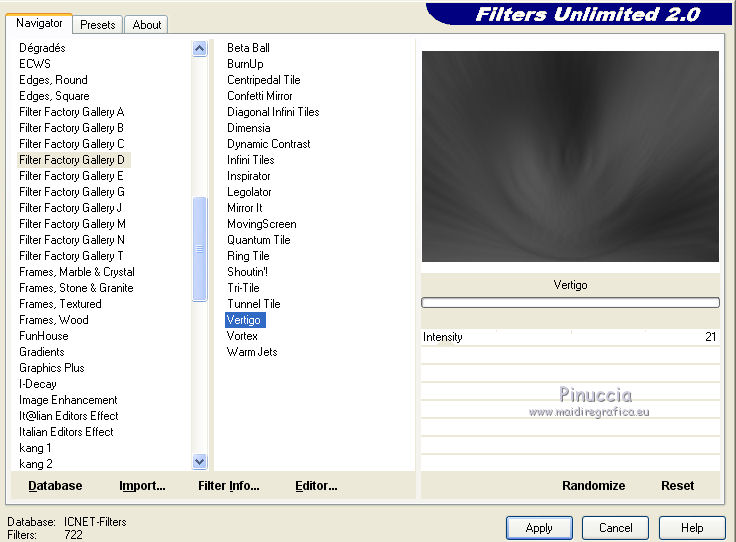
Effetti>Plugins>Filters Unlimited 2.0 - Filter Factory Gallery F - Instant Tile,
con i settaggi standard.
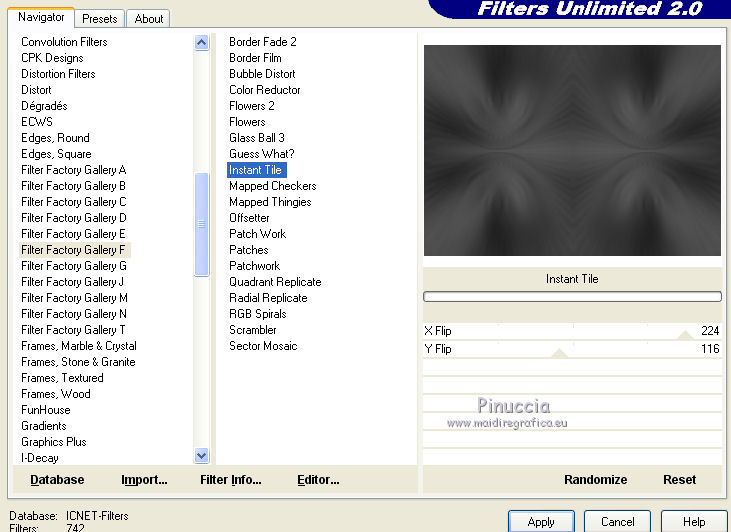
Effetti>Plugins>Filters Unlimited 2.0 - Filter Factory Gallery H - GridMin,
con i settaggi standard.
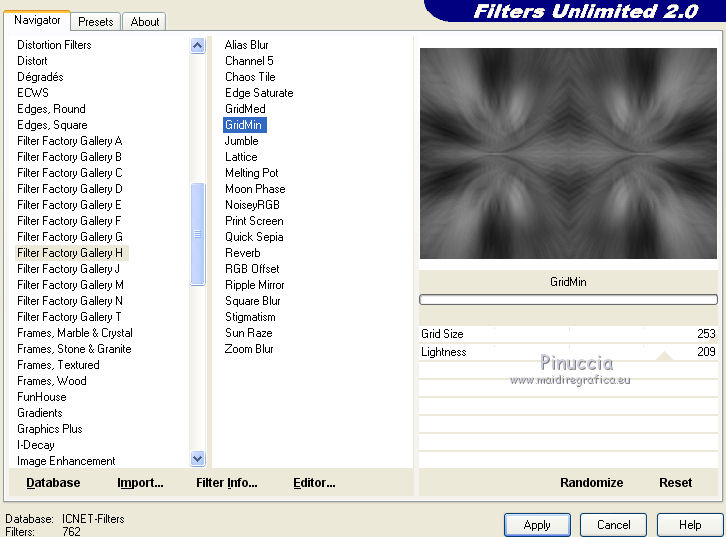
Ripeti il filtro GridMin una seconda volta.
Abbassa l'opacitÓ di questo livello al 60%.
Livelli>Unisci>Unisci gi¨.
Livelli>Duplica.
Effetti>Plugins>Filters Unlimited 2.0 - Filter Factory Gallery M - Loom,
con i settaggi standard.
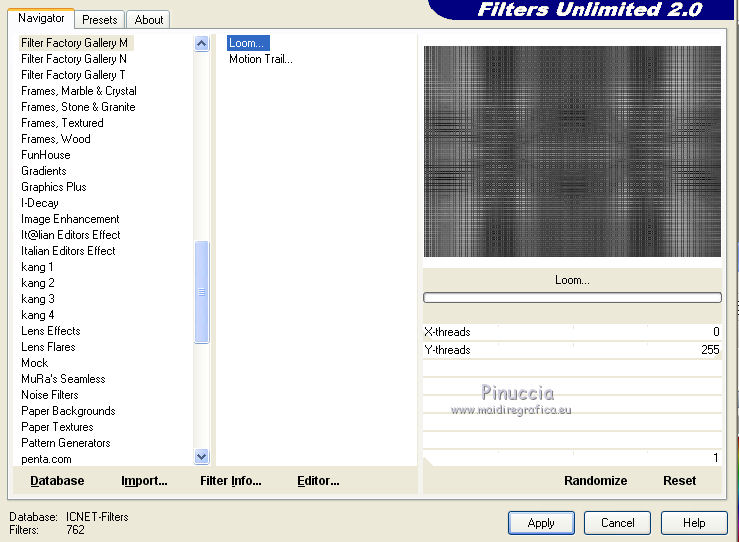
Cambia la modalitÓ di miscelatura di questo livello in Luce diffusa.
3. Livelli>Nuovo livello raster.
Selezione>Carica/Salva selezione>Carica selezione da disco.
Cerca e carica la selezione Msb_Anjana_01.
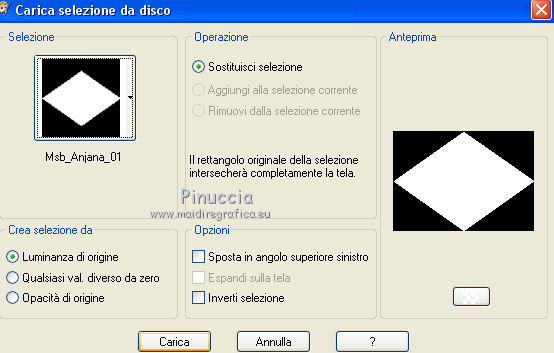
Riporta il colore di primo piano al colore nero.
Riempi  la selezione con il colore nero. la selezione con il colore nero.
Livelli>Duplica.
Selezione>Deseleziona.
Chiudi il livello originale (per vedere meglio quello che farai),
e rimani posizionato sul livello superiore.
Effetti>Plugins>Flaming Pear - Flexify 2.
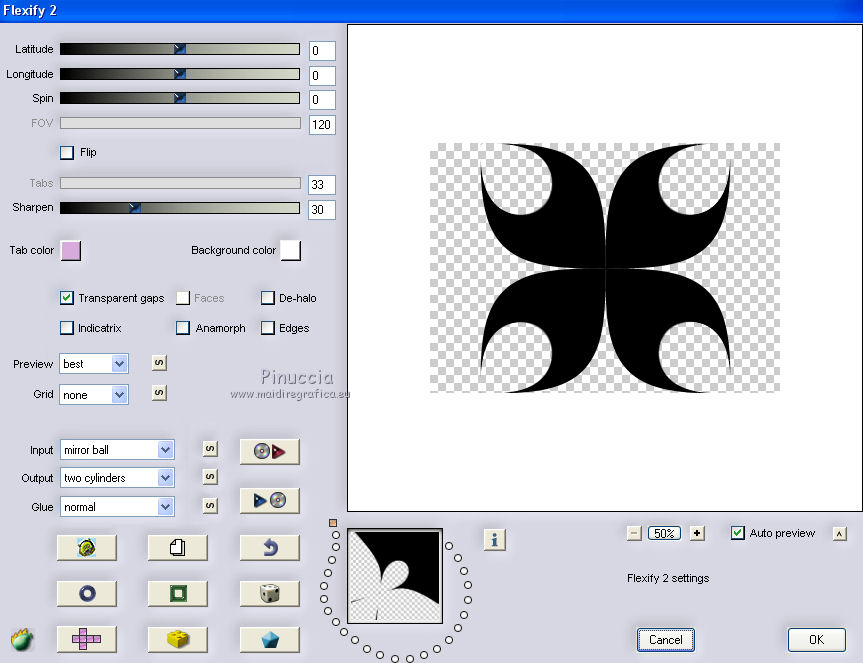
Effetti>Plugins>Alien Skin Eye Candy 5 Impact - Bevel.
Seleziona il preset Msb_Preset-Bevel_4-10-11_01 e ok.
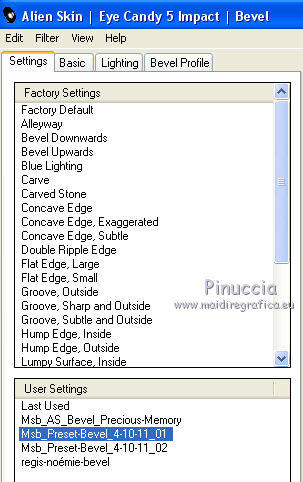
Questi i settaggi che, in caso di problemi con il preset, puoi impostare manualmente.
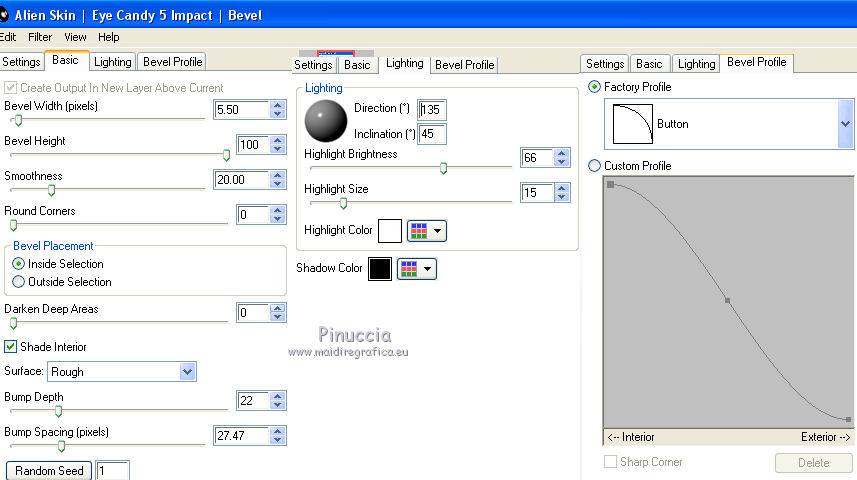
Di nuovo Effetti>Plugins>Alien Skin Eye Candy 5 Impact - Bevel.
Seleziona il preset Msb_Preset-Bevel_4-10-11_02 e ok.
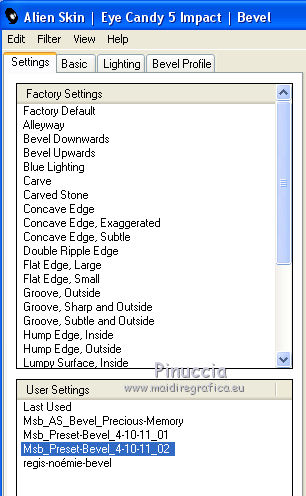
Questi i settaggi che, in caso di problemi con il preset, puoi impostare manualmente.
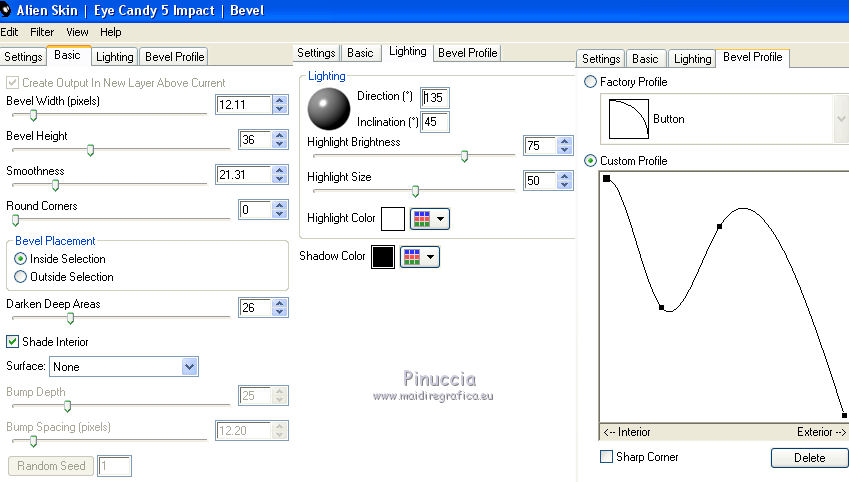
Effetti>Effetti 3D>Sfalsa ombra, con il colore bianco.

4. Riporta il colore di primo piano a Gradiente.
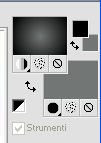
Livelli>Nuovo livello raster.
Selezione>Carica/Salva selezione>Carica selezione da disco.
Cerca e carica la selezione Msb_Anjana_02.
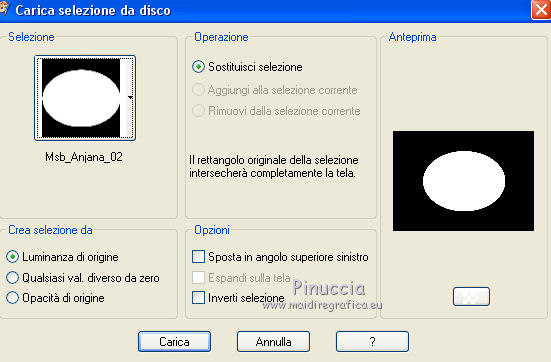
Riempi  la selezione con il gradiente. la selezione con il gradiente.
Effetti>Effetti di trama>Trama - Seleziona la trama Erba
(nelle versioni pi¨ recenti Corel_15_040), con i seguenti settaggi.
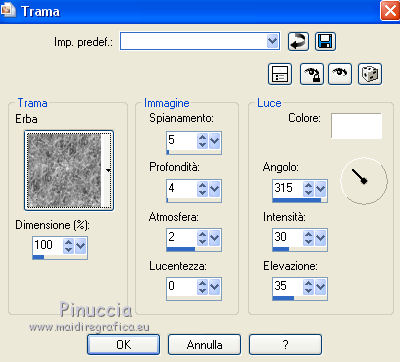
Selezione>Deseleziona.
Effetti>Effetti 3D>Sfalsa ombra, con il colore di sfondo #727675.
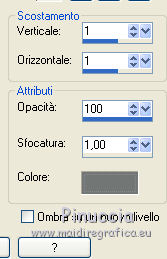
Ripeti l'Effetto Sfalsa ombra, cambiando verticale e orizzontale con -1.
Chiudi i due livelli inferiori (il terzo livello Ŕ sempre chiuso).
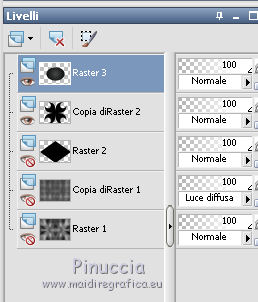
Livelli>Unisci>Unisci visibile.
Livelli>Duplica.
Immagine>Ridimensiona, al 53%, tutti i livelli non selezionato.
Livelli>Unisci>Unisci gi¨.
Effetti>Effetti 3D>Sfalsa ombra, con il colore di sfondo #727675.
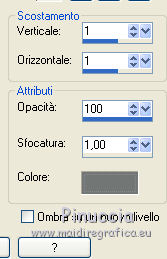
Ripeti l'Effetto Sfalsa ombra, cambiando verticale e orizzontale con -1.
5. Livelli>Visualizza>Tutto.
Attiva il secondo livello dall'alto.
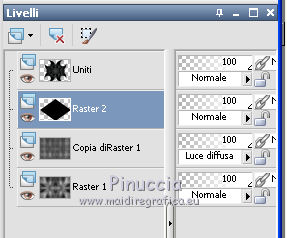
Effetti>Effetti 3D>Sfalsa ombra, con il colore di sfondo #727675.
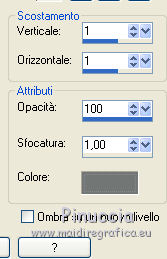
Ripeti l'Effetto Sfalsa ombra, cambiando verticale e orizzontale con -1.
Attiva il livello superiore.
Abbassa l'opacitÓ di questo livello al 50%.
Livelli>Duplica.
Abbassa l'opacitÓ di questo livello al 26%.
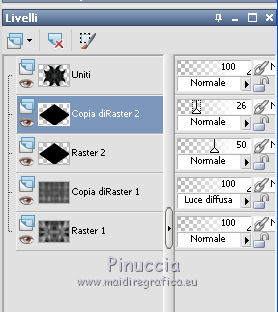
Livelli>Unisci>Unisci gi¨.
Attenzione, nelle versioni meno recenti di PSP, quando il livello sottostante ha diverse modalitÓ e opacitÓ,
con questo comando tali proprietÓ rimangono.
Se stai usando una versione precedente, riporta l'opacitÓ a 100.
Effetti>Effetti 3D>Sfalsa ombra, colore di sfondo #727675.
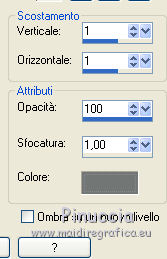
Ripeti l'Effetto Sfalsa ombra, cambiando verticale e orizzontale con -1.
6. Selezione>Carica/Salva selezione>Carica selezione da disco.
Cerca e carica la selezione Msb_Anjana_03.
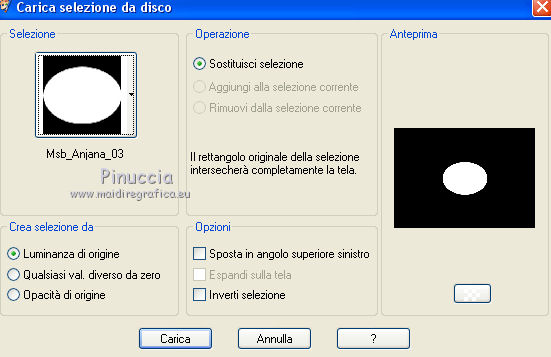
Selezione>Innalza selezione a livello.
Selezione>Deseleziona.
Effetti>Effetti di distorsione>Distorsione.

Effetti>Effetti di immagine>Scostamento.
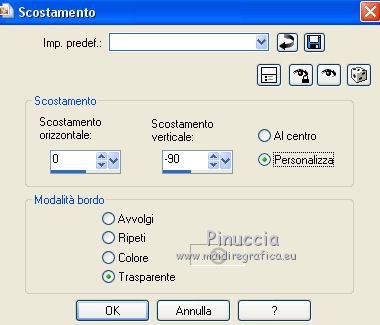
Livelli>Duplica.
Immagine>Capovolgi.
Livelli>Unisci>Unisci gi¨.
Cambia la modalitÓ di miscelatura di questo livello in Luce diffusa,
e abbassa l'opacitÓ al 60%.
Livelli>Disponi>Sposta gi¨.
Attiva nuovamente il livello superiore.
7. Livelli>Nuovo livello raster.
Selezione>Carica/Salva selezione>Carica selezione da disco.
Carica nuovamente la selezione Msb_Anjana_03.
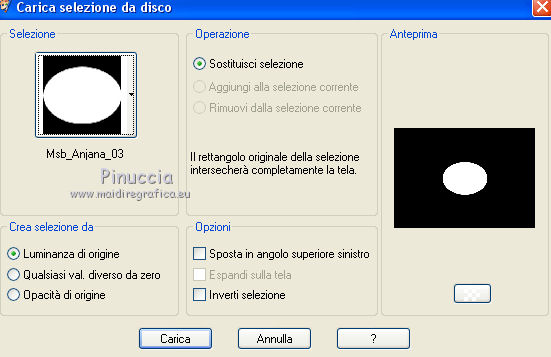
8. Apri il tube Liza tube Silver ball 1-10-2011.
Attiva lo strumento Selezione  , cerchio, , cerchio,
e traccia una seleziona come nell'esempio

Modifica>Copia.
Selezione>Deseleziona, e minimizza il tube che ti servirÓ pi¨ tardi.
Torna al tuo lavoro e vai a Modifica>Incolla nella selezione.
Selezione>Deseleziona.
Effetti>Effetti di distorsione>Distorsione.

Immagine>Ridimensiona, al 76%, tutti i livelli non selezionato.
Effetti>Effetti di immagine>Scostamento.
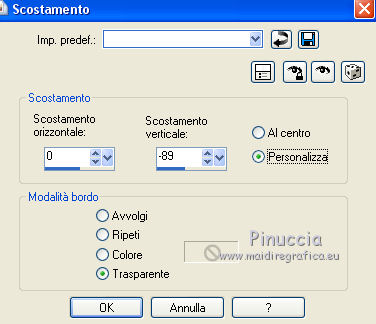
Effetti>Plugins>Mura's Meister - Copies.
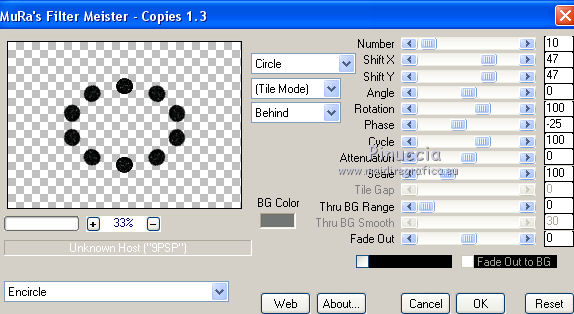
Effetti>Effetti 3D>Sfalsa ombra, colore nero.

Ripeti l'Effetto Sfalsa ombra, cambiando verticale e orizzontale con -5.
Regola>Messa a fuoco>Metti a fuoco.
9. Mantieni il colore di primo piano con il colore nero,
e imposta il colore di sfondo con #c0c0c0.
Passa il colore di primo piano a Gradiente, stile Sprazzo di luce.
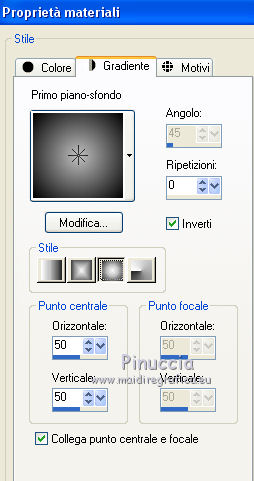
Livelli>Nuovo livello raster.
Selezione>Carica/Salva selezione>Carica selezione da disco.
Carica nuovamente la selezione Msb_Anjana_03.
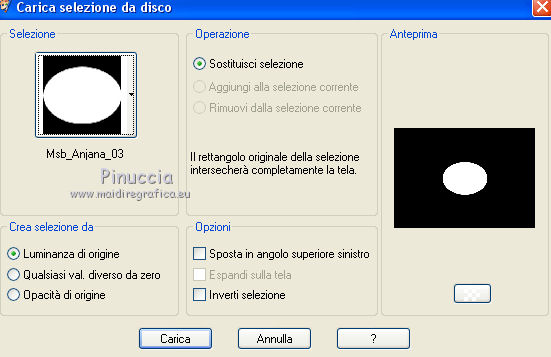
Riempi  la selezione con il gradiente. la selezione con il gradiente.
Effetti>Plugins>Dragonfly - Sinedots II.
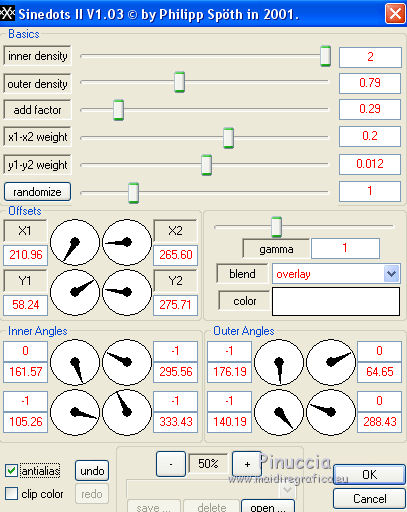
Selezione>Deseleziona.
Effetti>Effetti 3D>Sfalsa ombra, colore bianco.
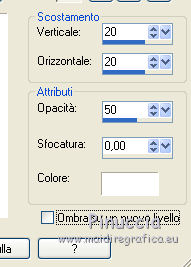
Ripeti ancora due volte lo stesso Effetto Sfalsa ombra.
Ancora Effetti>Effetti 3D>Sfalsa ombra, colore bianco.

Ripeti ancora due volte lo stesso Effetto Sfalsa ombra.
Abbassa l'opacitÓ di questo livello al 65%.
Livelli>Disponi>Sposta gi¨.
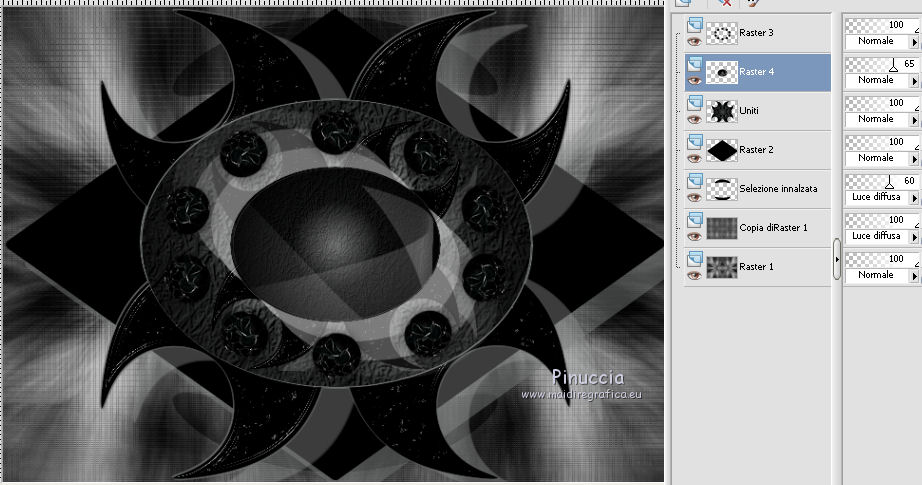
10. Attiva il secondo livello dal basso.
Livelli>Nuovo livello raster.
Selezione>Carica/Salva selezione>Carica selezione da disco.
Cerca e carica la selezione Msb_Anjana_04.
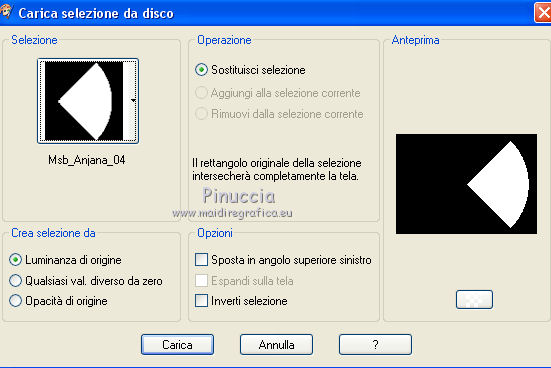
Imposta il colore di primo piano con il colore bianco #ffffff.
Riempi  la selezione con il colore bianco #ffffff. la selezione con il colore bianco #ffffff.
Selezione>Deseleziona.
Livelli>Duplica.
Immagine>Rifletti.
Livelli>Unisci>Unisci gi¨.
Cambia la modalitÓ di miscelatura di questo livello in Sovrapponi,
e abbassa l'opacitÓ al 50%.
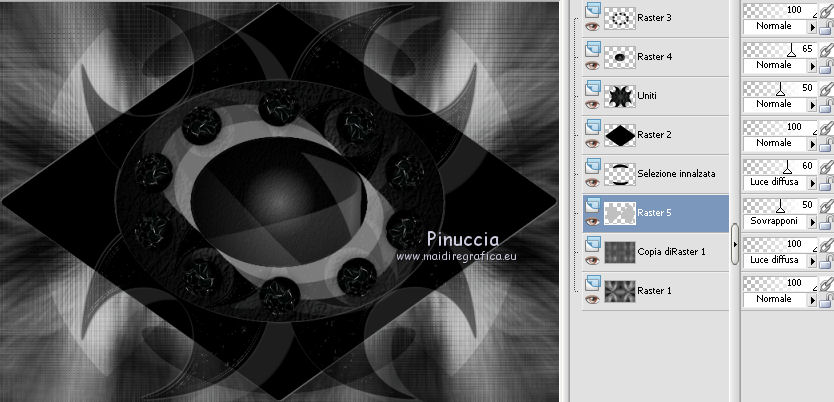
11. Aggiungi il tuo nome e/o il tuo watermark su un nuovo livello.
Assicurati che tutto sia a posto.
Attiva il livello inferiore e vai a Modifica>Copia.
Livelli>Unisci>Unisci visibile.
12. Immagine>Dimensioni tela - 800 x 600 pixels.
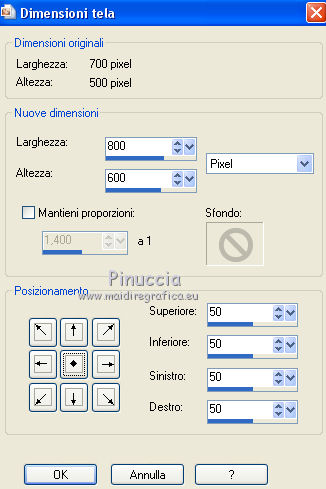
Livelli>Nuovo livello raster.
Livelli>Disponi>Sposta gi¨.
Selezione>Seleziona tutto.
Modifica>Incolla nella selezione.
Selezione>Deseleziona.
Regola>Sfocatura>Sfocatura gaussiana - raggio 8.

Livelli>Duplica.
Effetti>Plugins>Filters Unlimited 2.0 - Filter Factory Gallery M - Loom, con i settaggi standard.
Effetti>Plugins>Graphics Plus - Cross Shadow, con i settaggi standard.

Livelli>Duplica.
Immagine>Rifletti.
Immagine>Capovolgi.
Abbassa l'opacitÓ di questo livello al 50%.
Livelli>Unisci>Unisci gi¨.
Cambia la modalitÓ di miscelatura di questo livello in Moltiplica,
e abbassa l'opacitÓ all'88%.
13. Attiva il livello superiore.
Effetti>Effetti 3D>Sfalsa ombra, colore nero.

Di nuovo Effetti>Effetti 3D>Sfalsa ombra, colore nero.

Ripeti l'Effetto Sfalsa ombra, cambiando verticale e orizzontale con -5.
14. Attiva nuovamente il tube Liza tube Silver ball 1-10-2011 e vai a Modifica>Copia.
Torna al tuo lavoro e vai a Modifica>Incolla come nuovo livello.
Immagine>Ridimensiona, al 90%, tutti i livelli non selezionato.
Effetti>Effetti 3D>Sfalsa ombra, colore nero.

Regola>Messa a fuoco>Metti a fuoco.
Sposta  il tube in basso a sinistra. il tube in basso a sinistra.
Livelli>Unisci>Unisci tutto.
Immagine>Aggiungi bordatura, 2 pixels, simmetriche, con il colore nero.
15. Chiudi il colore di primo piano e lascia il colore di sfondo con #c0c0c0.
Attiva lo strumento Testo  , font Bodoni MT, , font Bodoni MT,
direzione verticale

Scrivi il tuo testo e posizionalo.
Livelli>Converti in livello raster.
Effetti>Effetti 3D>Sfalsa ombra, colore nero.

Livelli>Unisci>Unisci tutto e salva in formato jpg.

Se hai problemi o dubbi, o trovi un link non funzionante,
o anche soltanto per un saluto, scrivimi.
19 Ottobre 2013
|




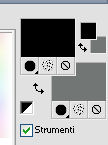
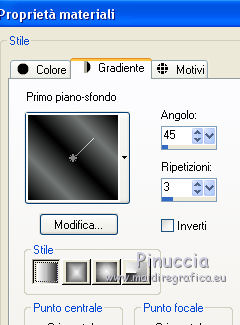
 con il gradiente.
con il gradiente.


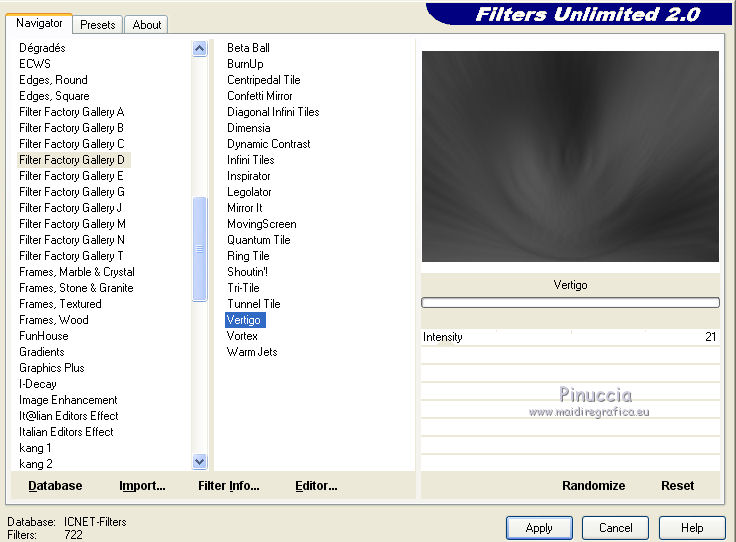
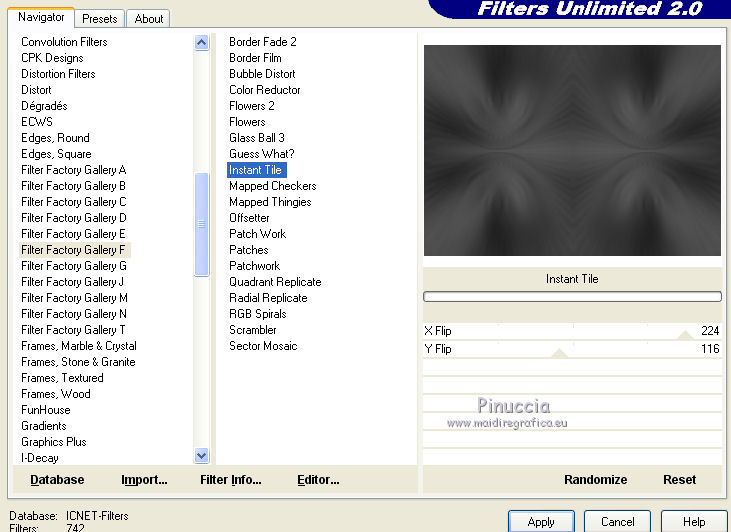
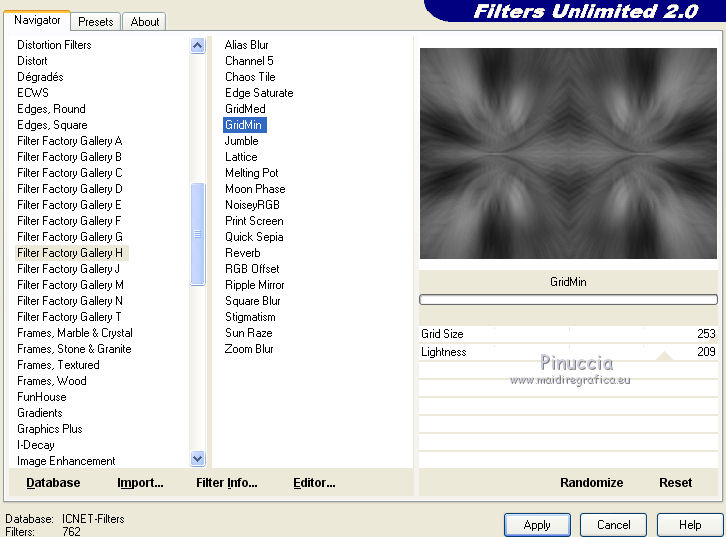
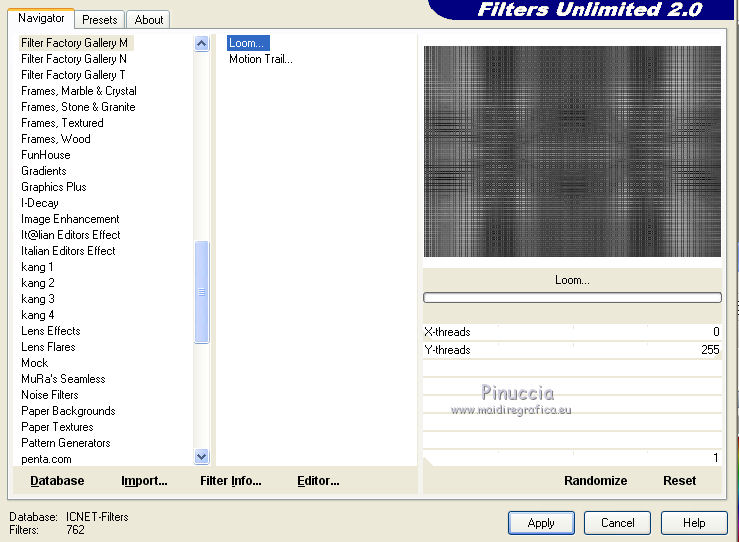
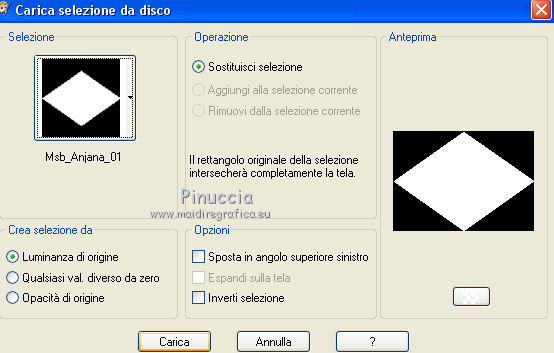
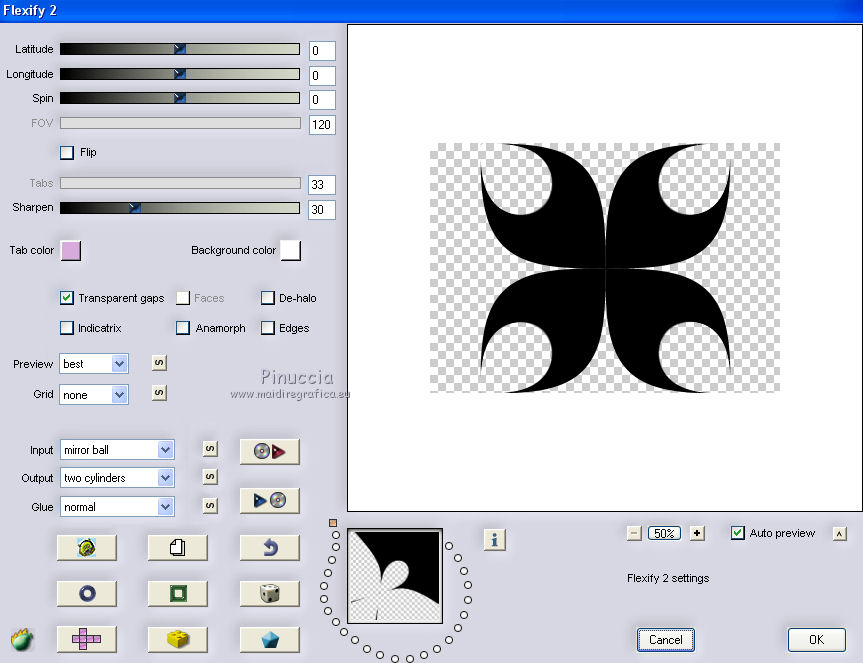
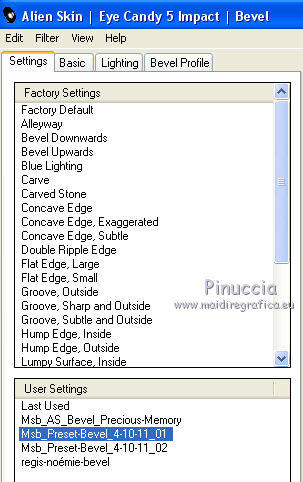
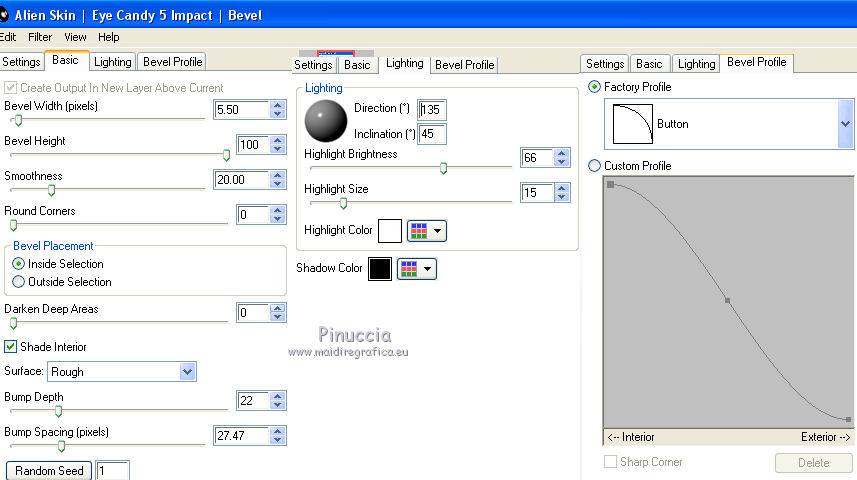
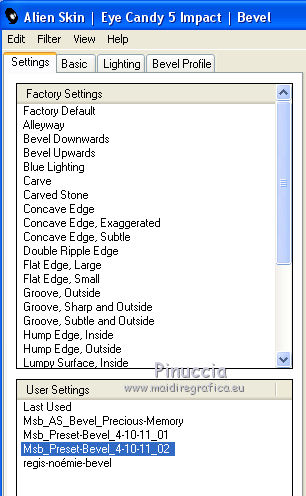
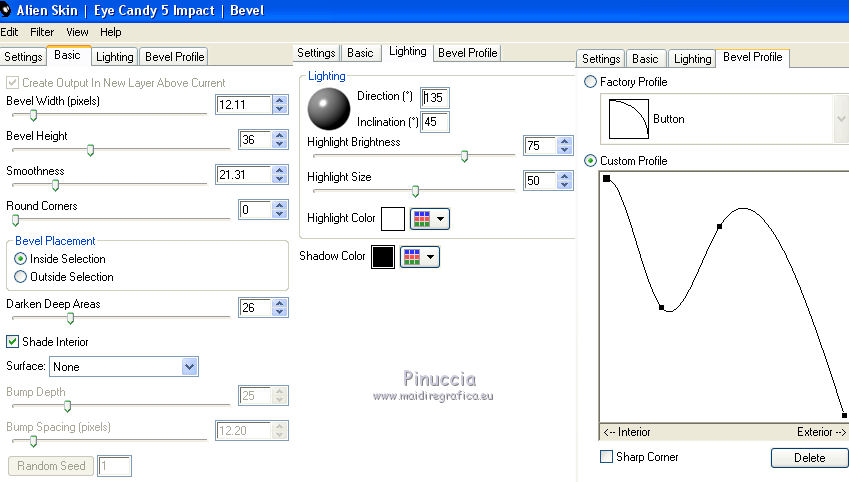

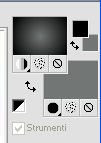
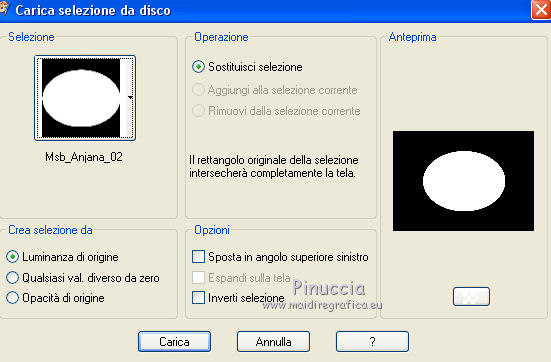
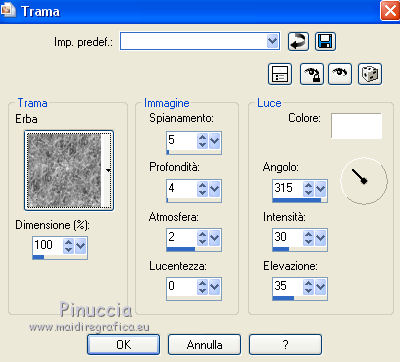
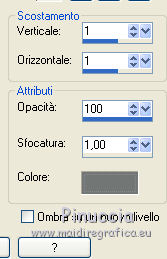
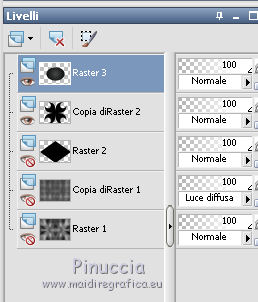
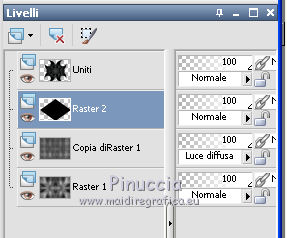
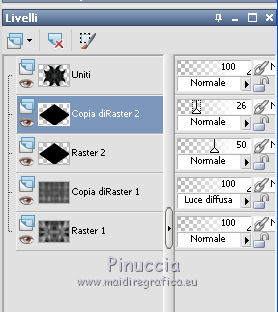
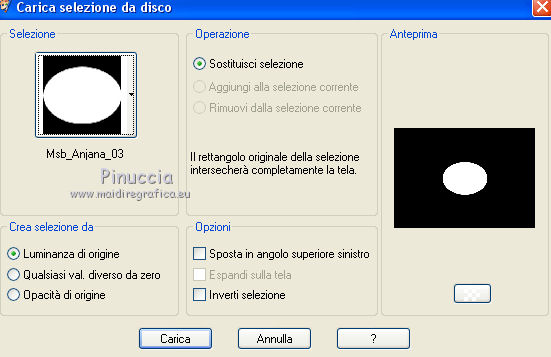

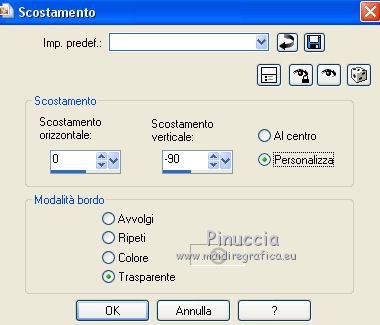
 , cerchio,
, cerchio,

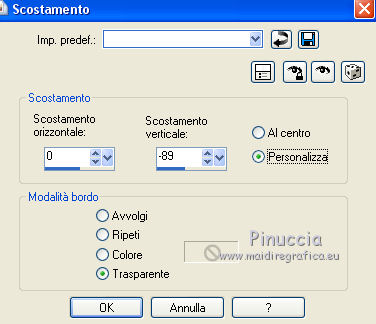
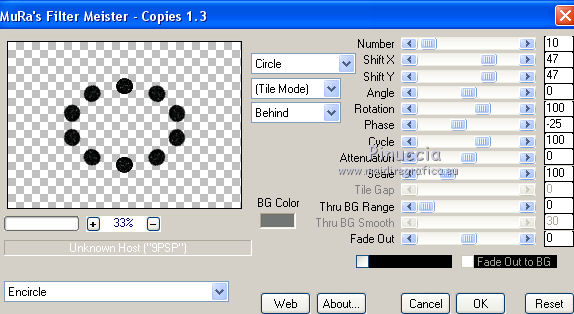

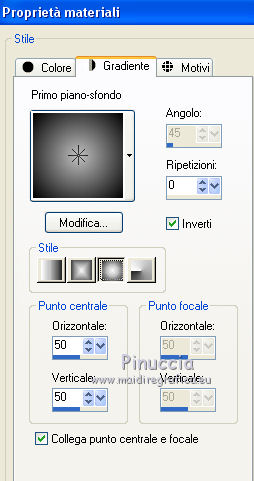
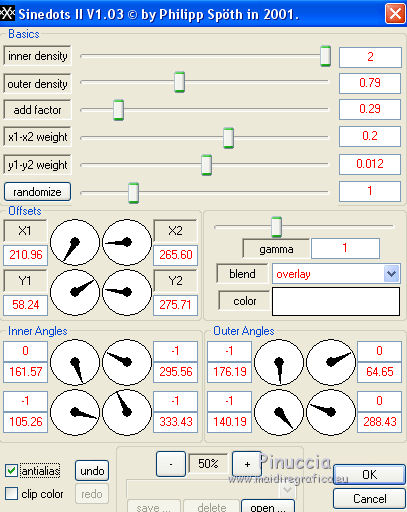
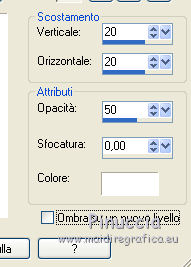

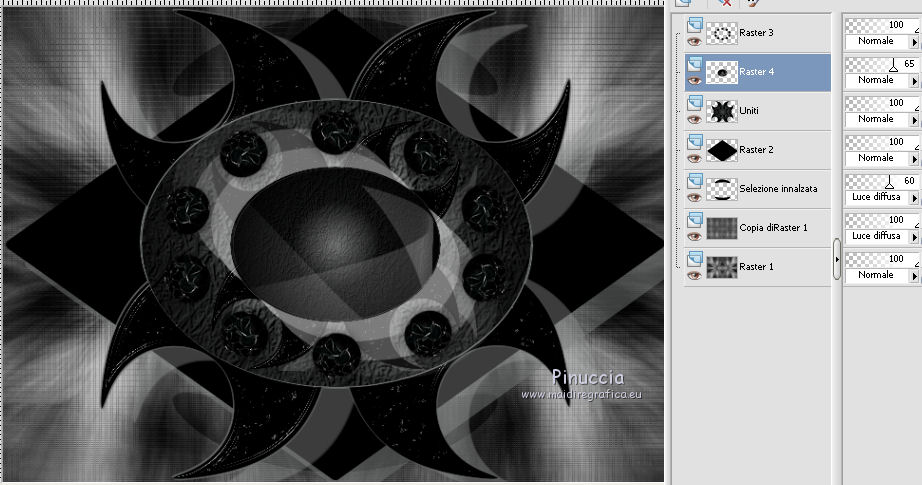
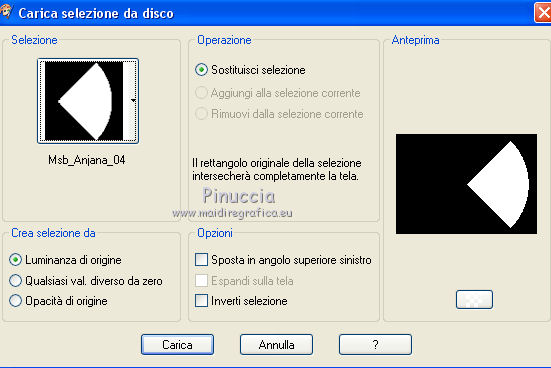
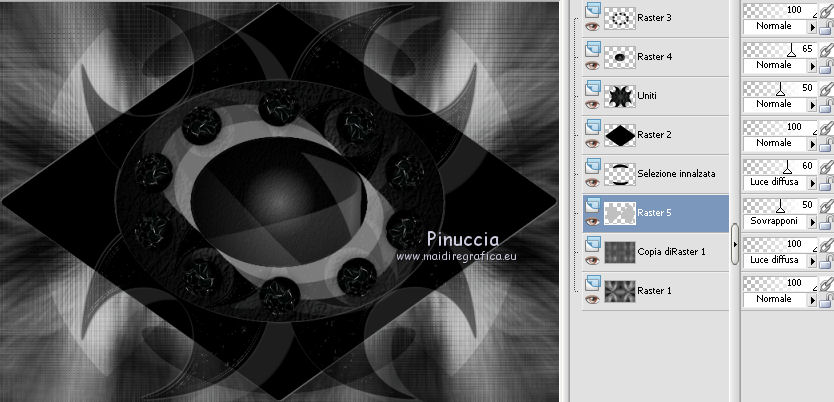
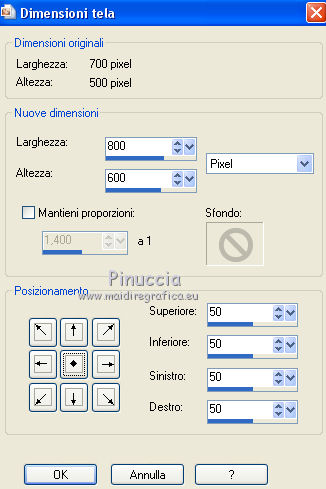





 il tube in basso a sinistra.
il tube in basso a sinistra. , font Bodoni MT,
, font Bodoni MT,


